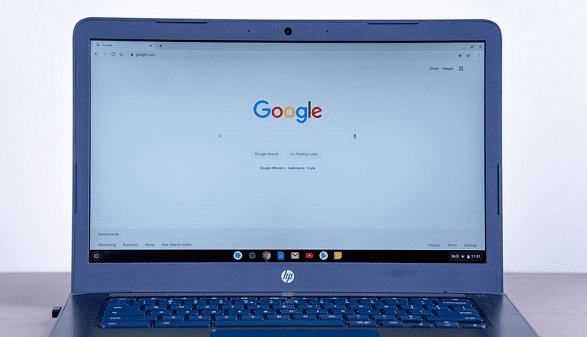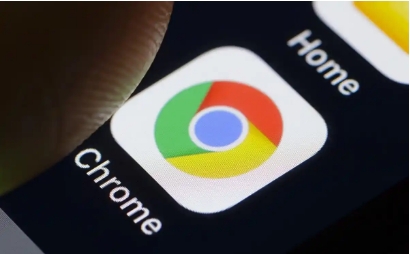谷歌浏览器下载安装失败提示进程冲突如何解决
发布时间:2025-07-22
来源:谷歌浏览器官网

谷歌浏览器下载安装失败提示进程冲突如何解决
一、检查杀毒软件拦截记录
1. 恢复被隔离文件
- 打开360安全卫士→进入“病毒隔离区”→查找`chrome.exe`文件→若存在则右键恢复并添加白名单(需关闭实时防护后操作)。
2. 暂时禁用安全软件
- 右键点击任务栏中的安全软件图标→选择“退出”或“关闭防护”→重新运行安装程序→测试是否因误杀导致冲突。
二、终止后台冲突进程
1. 结束旧版Chrome进程
- 按`Ctrl+Shift+Esc`打开任务管理器→找到同名旧版本Chrome进程→右键结束任务→避免端口占用导致安装卡死。
- 补充操作:进入“服务”面板(运行`services.msc`)→停止“Google Update Service”→防止后台更新服务干扰。
2. 清理残留文件
- 删除旧版Chrome文件夹(如`C:\Program Files\Google\Chrome`)→同时清理用户数据目录(`C:\Users\[用户名]\AppData\Local\Google\Chrome`)。
- 注意:需显示隐藏文件夹(通过文件夹选项启用“显示系统文件”)。
三、修改Windows服务启动类型
1. 调整Google服务配置
- 在运行窗口输入`services.msc`→找到“Google Update Service”→双击改为“手动”→禁止自动更新服务干扰安装。
- 其他相关服务:检查“Background Intelligent Transfer Service”(BITS)是否被禁用→该服务用于后台下载更新。
2. 关闭系统防火墙例外规则
- 进入防火墙设置→删除允许Chrome.exe的入站规则→避免安全策略误判安装包为威胁(需重启电脑生效)。
四、使用管理员权限运行安装
1. 强制以管理员身份启动
- 右键点击安装文件→选择“以管理员身份运行”→绕过用户权限限制(尤其适用于企业版系统环境)。
- 补充操作:若安装程序是从压缩包中解压得到的,需确保解压过程完整且没有出现错误,可尝试重新下载并解压安装包。
2. 检查磁盘空间与权限
- 确保系统盘剩余空间≥500MB→右键点击安装文件→选择“属性”→解除“只读”属性(若被勾选)。
五、清理注册表残留项
1. 删除Google相关键值
- 按`Windows+R`键打开“运行”对话框,输入`regedit`并回车,进入注册表编辑器。依次展开`HKEY_LOCAL_MACHINE\SOFTWARE\Google`、`HKEY_CURRENT_USER\Software\Google`等相关键值,删除与谷歌浏览器相关的所有条目。若不确定具体位置,可在注册表编辑器中按`Ctrl+F`,输入“Google”进行搜索,确保所有相关项均被清除。
- 重点路径:`HKEY_CURRENT_USER\Software\Google\Chrome`、`HKEY_LOCAL_MACHINE\SOFTWARE\Google\Update`。
2. 重置网络相关设置
- 进入注册表编辑器→删除`HKEY_CURRENT_USER\Software\Microsoft\Windows\CurrentVersion\Internet Settings`下的`ProxyServer`和`ProxyEnable`键值→防止代理配置冲突。
六、其他潜在解决方案
1. 检查硬件兼容性
- 查看电脑的硬件配置是否满足谷歌浏览器的最低要求,包括CPU、内存、硬盘空间等。一般来说,较新的电脑硬件基本都能满足要求,但一些老旧电脑可能存在性能不足的问题。可尝试关闭其他正在运行的占用资源较大的程序,释放系统资源后再进行安装。
2. 更换下载源与安装方式
- 若从官网下载的安装包出现问题,可尝试从其他正规渠道获取安装包,但要注意避免从非官方或不可信的网站下载,以防下载到恶意软件。除了直接运行安装程序进行安装外,还可以尝试使用系统自带的“添加或删除程序”功能(在控制面板中)来进行安装,或者通过命令行参数进行安装,如在命令提示符中输入`msiexec /i [安装包路径]`(适用于`.msi`格式的安装包)。
通过以上步骤,可全面掌握谷歌浏览器下载安装失败提示进程冲突如何解决。若问题仍存在,建议联系谷歌技术支持团队进一步排查。